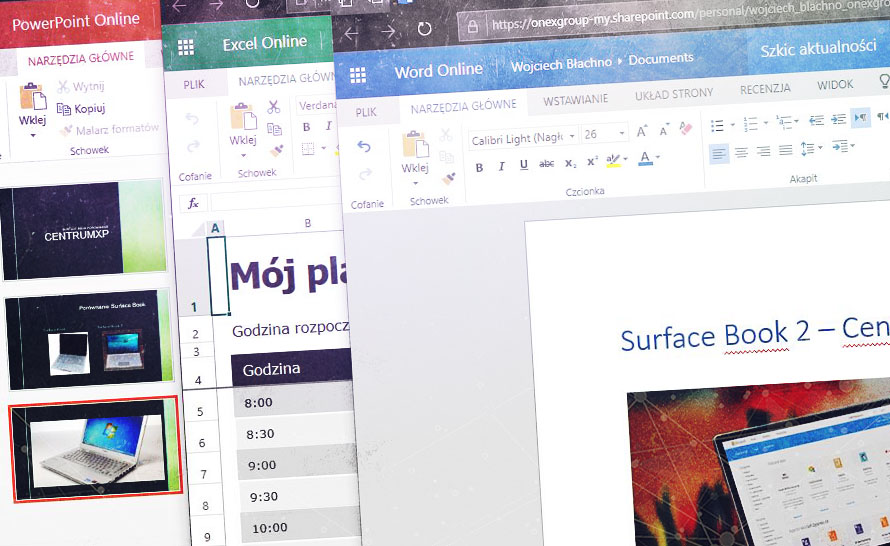Kiedy pracujemy z programami pakietu Office Online, wszystkie zmiany zapisują się automatycznie w usłudze OneDrive. Jest to bardzo wygodne rozwiązanie, a pliki mamy zawsze pod ręką, dostępne zarówno z poziomu komputera, jak i telefonu. W przypadku uszkodzenia lub utraty sprzętu nie tracimy cennych danych, bowiem są one przechowywane w chmurze. Jednak czasem trzeba zapisać plik na dysku lokalnym, choćby w celu pracy w trybie offline. Naturalnie możemy taki dokument bez problemu pobrać.

W przypadku Worda i Excela opcje zapisu znajdziemy na karcie Plik – Zapisz jako. Do naszej dyspozycji mamy kilka możliwości:
- Zapisz jako – zapisuje kopię online, możemy zapisać plik pod inną nazwą lub zastąpić istniejący,
- Pobierz kopię – możemy pobrać kopię pliku na dysk lokalny, tak aby kontynuować pracę offline,
- Pobierz jako plik – do wyboru mamy kilka rozszerzeń PDF i ODT w przypadku Worda, oraz ODS w przypadku Excela. Formaty ODT i ODS są obsługiwane prze pakiet OpenOffice.

Natomiast w przypadku aplikacji PowerPoint opcje zapisu są dostępne od razu w menu Plik. Tak jak w pozostałych programach możemy tu zmienić nazwę, zapisać kopię online i pobrać na dysk lokalny, wybierając interesujący nas format. Do wyboru mamy standardowy format PPT, plik PDF oraz ODP, który jest obsługiwany przez OpenOffice.